- Tác giả Lauren Nevill [email protected].
- Public 2024-01-11 01:08.
- Sửa đổi lần cuối 2025-01-23 15:27.
Một trong những cổng bị tấn công nhiều nhất của máy tính cá nhân là cổng 445; trên cổng này, các loại virus và sâu thường "phá vỡ" nhất. Điều này là do thực tế là nó được sử dụng khi truy cập các hệ thống từ xa để truyền dữ liệu qua mạng. Vì lý do an ninh, cổng này có thể bị đóng, vì những lý do tương tự, cổng 135 bị đóng.
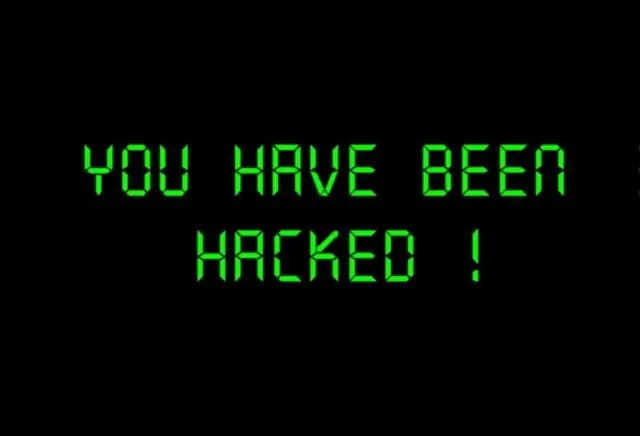
Hướng dẫn
Bước 1
Đóng cổng 445.
Mở menu Start chính của Windows và nhấp chuột phải vào biểu tượng My Computer, trong menu ngữ cảnh thả xuống, chọn Properties.
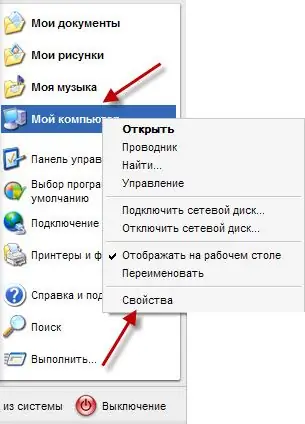
Bước 2
Trong cửa sổ "Thuộc tính Hệ thống" mở ra, chuyển đến tab "Phần cứng" và nhấp vào nút "Trình quản lý Thiết bị", nằm trong nhóm cùng tên.
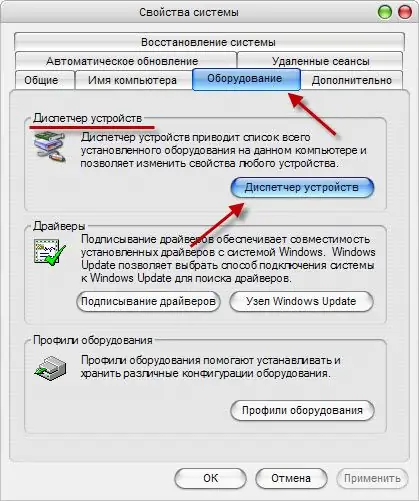
Bước 3
Cửa sổ Task Manager sẽ mở ra. Trong mục menu "Xem", hãy chọn mục "Hiển thị thiết bị ẩn", kết quả là các thiết bị không hiển thị với người dùng theo mặc định sẽ được hiển thị.
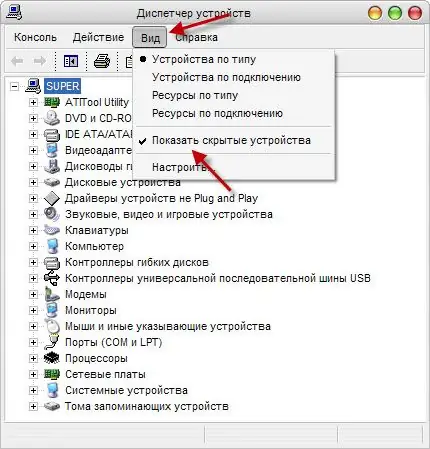
Bước 4
Mở nhóm Trình điều khiển thiết bị không cắm và chạy và chọn NetBios qua thiết bị TCP / IP. Trong cửa sổ "Thuộc tính: NetBios qua TCP / IP", chuyển đến tab "Trình điều khiển", trong phần "Khởi động", chọn "Đã tắt" và nhấp vào nút OK.
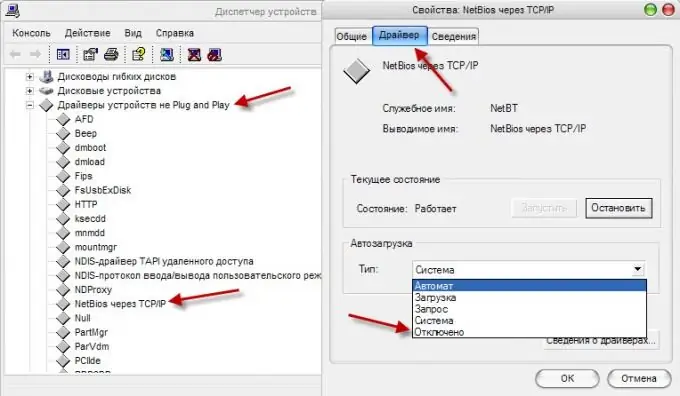
Bước 5
Bạn cũng có thể đóng cổng 445 thông qua trình chỉnh sửa sổ đăng ký.
Mở menu "Start", chọn "Run …", trong cửa sổ mở ra, nhập lệnh Regedit và nhấp vào nút OK.
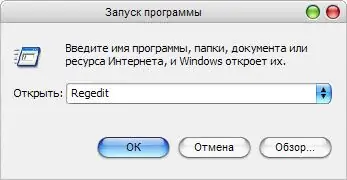
Bước 6
Thao tác này sẽ khởi chạy tiện ích Registry Editor. Từ menu Chỉnh sửa, chọn Tìm … và nhập TransportBindName vào thanh tìm kiếm. Nhấp vào Tìm tiếp theo.
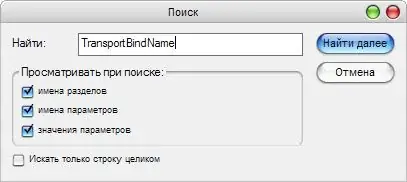
Bước 7
Khóa đăng ký có chứa tham số bắt buộc sẽ được mở rộng. Mở tham số TransportBindName bằng cách nhấp đúp chuột phải và xóa giá trị của nó.
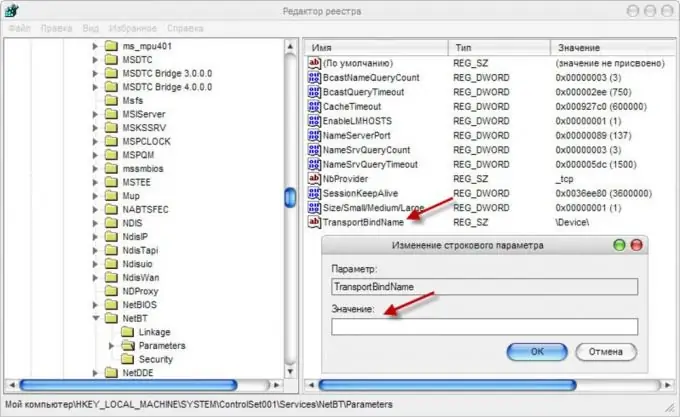
Bước 8
Đóng cảng 135.
Chạy tiện ích Registry Editor và tìm tham số có tên là EnableDCOM. Mở thuộc tính của tham số tìm được và gán giá trị "N" cho nó.
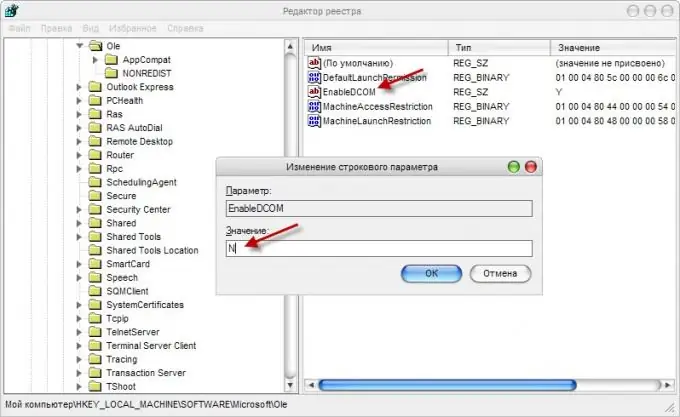
Bước 9
Bạn có thể tắt cổng 135 thông qua Dịch vụ Thành phần. Để thực hiện việc này, trong menu "Start", chọn "Run …" và nhập dòng Dcomcnfg.exe.
Ở phần bên trái của cửa sổ, chọn dòng "Dịch vụ Thành phần". Ở phía bên phải của cửa sổ, chọn biểu tượng Máy tính, trên thanh công cụ, nhấp vào nút Cấu hình máy tính của tôi.
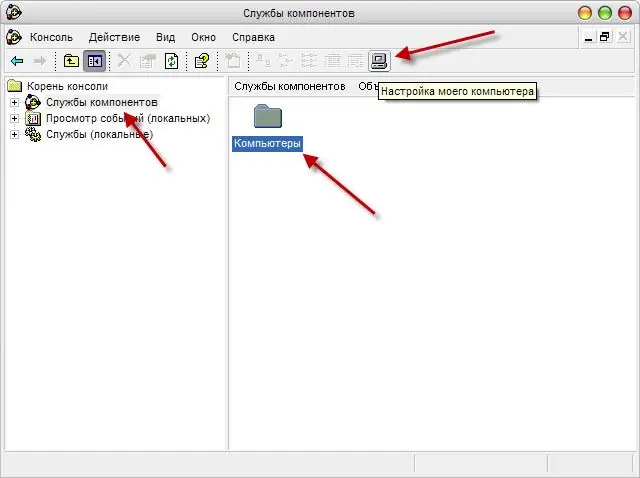
Bước 10
Mở tab "Thuộc tính theo mặc định" và bỏ chọn "Cho phép sử dụng DCOM trên máy tính này". Khởi động lại máy tính của bạn, cổng 135 sẽ bị đóng.






